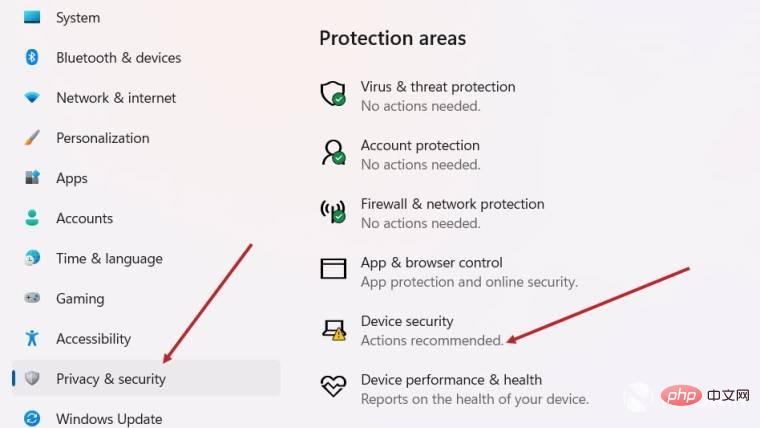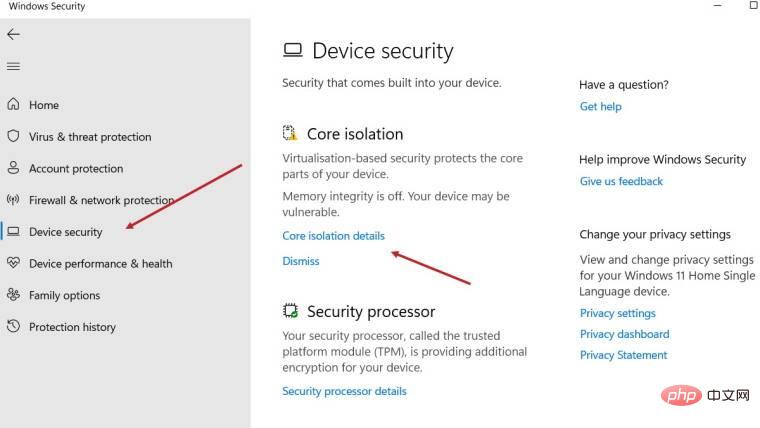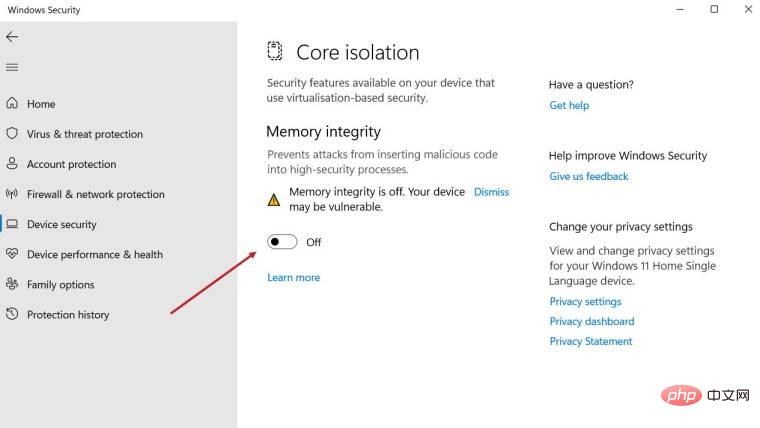如何在 Windows 11 中啟用 Core Isolation 的記憶體完整性功能
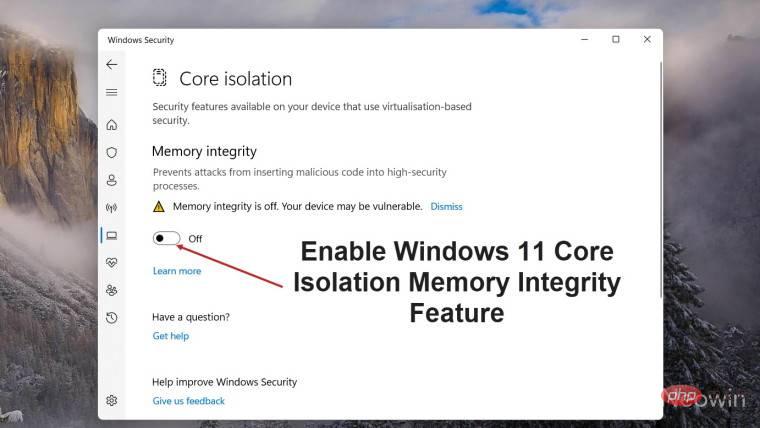
Microsoft 的Windows 11 2022 Update (22H2)預設啟用 Core Isolation 的記憶體完整性保護。但是,如果您使用的是舊版的作業系統,例如 Windows 11 2022 Update (22H1),則需要手動開啟此功能。
在Windows 11 中開啟Core Isolation 的記憶體完整性功能
對於不了解核心隔離的用戶,這是一個安全過程,旨在透過將Windows 上的基本核心活動隔離在記憶體中來保護它們免受惡意程式的侵害。此進程與記憶體完整性功能結合,可確保系統免受旨在將惡意程式碼注入進程的攻擊。它還確保載入的驅動程式安全可靠。
建議啟用記憶體完整性選項,因為停用它會使您的電腦面臨未知威脅。要打開它,請執行以下操作。
- 點擊工作列上的 Windows 圖示。選擇顯示為齒輪圖示的設定選項。 向下捲動到「設定」視窗左側面板中的「隱私和安全性」選項。
- 切換到右窗格。在安全性部分下,透過點選側邊箭頭按鈕 展開Windows 安全性標籤。

- 然後,在保護區域標題下,前往裝置安全性選項。點擊它。

- 在出現的新視窗中,點擊核心隔離詳細資訊鏈接,如上面的螢幕截圖所示。

- 在記憶體完整性條目下方,您會找到一個切換按鈕。如果設定為關閉,則向相反方向移動滑桿以啟用該功能。
完成後,重新啟動系統以使變更生效。
以上是如何在 Windows 11 中啟用 Core Isolation 的記憶體完整性功能的詳細內容。更多資訊請關注PHP中文網其他相關文章!

熱AI工具

Undresser.AI Undress
人工智慧驅動的應用程序,用於創建逼真的裸體照片

AI Clothes Remover
用於從照片中去除衣服的線上人工智慧工具。

Undress AI Tool
免費脫衣圖片

Clothoff.io
AI脫衣器

Video Face Swap
使用我們完全免費的人工智慧換臉工具,輕鬆在任何影片中換臉!

熱門文章

熱工具

記事本++7.3.1
好用且免費的程式碼編輯器

SublimeText3漢化版
中文版,非常好用

禪工作室 13.0.1
強大的PHP整合開發環境

Dreamweaver CS6
視覺化網頁開發工具

SublimeText3 Mac版
神級程式碼編輯軟體(SublimeText3)
 如何在 Windows 11 中啟用 Core Isolation 的記憶體完整性功能
May 10, 2023 pm 11:49 PM
如何在 Windows 11 中啟用 Core Isolation 的記憶體完整性功能
May 10, 2023 pm 11:49 PM
Microsoft的Windows112022Update(22H2)預設啟用CoreIsolation的記憶體完整性保護。但是,如果您執行的是舊版的作業系統,例如Windows112022Update(22H1),則需要手動開啟此功能。在Windows11中開啟CoreIsolation的記憶體完整性功能對於不了解核心隔離的用戶,這是一個安全過程,旨在透過將Windows上的基本核心活動隔離在記憶體中來保護它們免受惡意程式的侵害。此進程與記憶體完整性功能結合,可確保
 電腦core是什麼意思
Sep 05, 2022 am 11:24 AM
電腦core是什麼意思
Sep 05, 2022 am 11:24 AM
電腦中core有兩種意思:1、核心,也即內核,是CPU最重要的組成部分,CPU所有的運算、接受儲存指令、處理資料都由核心執行;2、酷睿,core是英特爾的處理器名稱,酷睿是英特爾公司繼奔騰處理器之後推出的處理器品牌,目前已經發布了十二代酷睿處理器。
![如何修復 Windows 11 / 10 中的處理器熱跳脫錯誤 [修復]](https://img.php.cn/upload/article/000/000/164/168169038621890.png?x-oss-process=image/resize,m_fill,h_207,w_330) 如何修復 Windows 11 / 10 中的處理器熱跳脫錯誤 [修復]
Apr 17, 2023 am 08:13 AM
如何修復 Windows 11 / 10 中的處理器熱跳脫錯誤 [修復]
Apr 17, 2023 am 08:13 AM
大多數設備(例如筆記型電腦和桌上型電腦)長期被年輕遊戲玩家和編碼人員頻繁使用。由於應用程式過載,系統有時會掛起。這使用戶被迫關閉他們的系統。這主要發生在安裝和玩重遊戲的玩家身上。當系統在強制關閉後嘗試啟動時,它會在黑屏上拋出一個錯誤,如下所示:以下是在此引導期間檢測到的警告。這些可以在事件日誌頁面的設定中查看。警告:處理器熱跳閘。按任意鍵繼續。 ..當桌上型電腦或筆記型電腦的處理器溫度超過其閾值溫度時,總是會拋出這些類型的警告訊息。下面列出了Windows系統上發生這種情況的原因。許多繁重的應用程式在
 .NET Core跨平台應用程式開發實戰:從Windows到Linux與macOS的無縫之旅
Feb 26, 2024 pm 12:55 PM
.NET Core跨平台應用程式開發實戰:從Windows到Linux與macOS的無縫之旅
Feb 26, 2024 pm 12:55 PM
隨著.NETCore的推出,.NET開發者迎來了全新的機遇,可以在多個作業系統上輕鬆編寫和運行.NET應用程式。本文將深入探討如何利用.NETCore實現跨平台應用程式開發,並分享在Windows、Linux和macOS等作業系統上的最佳實務經驗。一、準備開發環境要開始跨平台應用開發,首先需要為每個目標平台準備開發環境。 Windows在Windows上,你可以透過VisualStudio來安裝.NETCoreSDK。安裝完成後,你可以透過VisualStudio建立和執行.NETCore專案。 Li
 CORE幣值得長期持有嗎? CORE幣值得投資嗎?
Feb 29, 2024 pm 05:34 PM
CORE幣值得長期持有嗎? CORE幣值得投資嗎?
Feb 29, 2024 pm 05:34 PM
CORE幣:值得長期持有嗎? CORE幣是一個基於工作量證明(PoW)共識機制的加密貨幣,由Core團隊在2018年創立。其目標是建立一個安全、高效、可擴展的數位貨幣體系,被廣泛應用於支付和價值儲存。 CORE幣的設計旨在提供一種去中心化的支付解決方案,為用戶提供更多的隱私保護和交易便利性。 CORE幣的優勢安全:CORE幣基於工作量證明共識機制,具有很強的安全性。高效能:CORE幣的交易速度快,每秒可處理數千筆交易。可擴展:CORE幣的區塊容量大,可支援大量交易。去中心化:CORE幣是一個去中心化的加
 在linux下core是什麼
Mar 23, 2023 am 10:00 AM
在linux下core是什麼
Mar 23, 2023 am 10:00 AM
在linux下core是一個記憶體映像,同時加上偵錯資訊;在linux下遇到程式異常退出或中止,我們都會使用core檔進行分析,其中包含了程式執行時間的記憶體、暫存器、堆疊指標等信息,格式為ELF,可以理解是程式工作目前狀態轉儲成一個檔案。
 IFA 2024 | Core Ultra 系列 2:透過 Lunar Lake,英特爾推出迄今為止最高效的 x86 CPU
Sep 05, 2024 am 02:10 AM
IFA 2024 | Core Ultra 系列 2:透過 Lunar Lake,英特爾推出迄今為止最高效的 x86 CPU
Sep 05, 2024 am 02:10 AM
在發布 Core Ultra Series 1(也稱為 Meteor Lake)大約一年後,英特爾又推出了第二代產品。 Core Ultra 系列 2 又名 Lunar Lake 已在 6 月的 Computex 上推出。在 IFA 上,Core Ultr 最終發布
 IFA 2024 | Core Ultra 系列 2:在 Lunar Lake 中,英特爾推出了迄今為止最高效的 x86 CPU
Sep 04, 2024 am 06:38 AM
IFA 2024 | Core Ultra 系列 2:在 Lunar Lake 中,英特爾推出了迄今為止最高效的 x86 CPU
Sep 04, 2024 am 06:38 AM
在發布 Core Ultra Series 1(也稱為 Meteor Lake)大約一年後,英特爾又推出了第二代產品。 Core Ultra 系列 2 又名 Lunar Lake 已在 6 月的 Computex 上推出。在 IFA 上,Core Ultr 最終發布